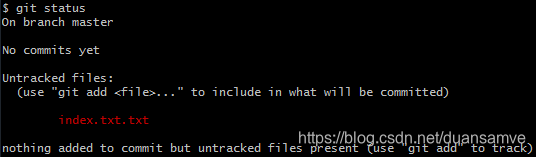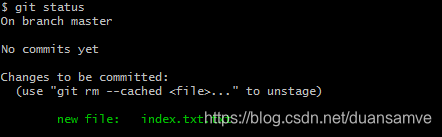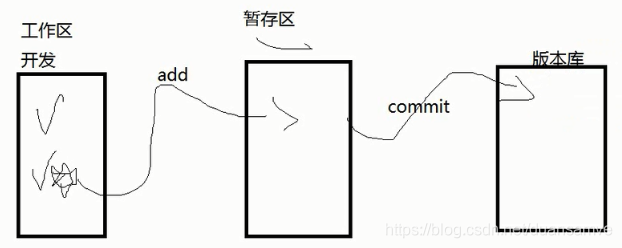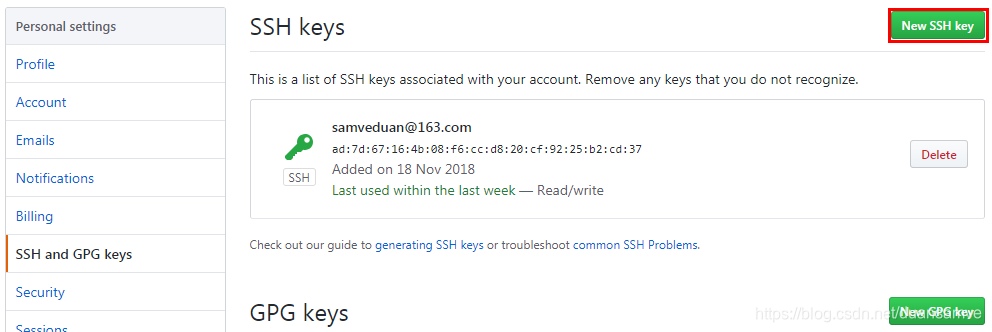一、下载安装:
同其它软件的下载安装;
二、使用:
1、左下角“搜索程序和文件”框中直接输“git”;
2、配置你是谁和怎么联系到你:
如果输入以上命令后出现如下提示:
则可以用以下方式解决:
输入:
发现user.name有多个值:
输入:
然后再查看下:
修改成功。
3、创建一个目录:
git中快速打开一个文件夹的方式是把文件夹直接拖到git bash中 。
4、在test目录下建立一个仓库:
输入后显示:
Initialized empty Git repository in D:/work/git/test/.git/
5、添加文件:
在上面新建的文件夹test下手动添加一个文件“index.txt”。
输入:
返回:
上面显示“Untracked files”,表示还没加上,也就是说git还并没有把此文件纳入管理。
输入:
然后在输入:
返回:
此时所有没有被添加的文件已经被添加。
6、提交文件:
以上过程如下:
7、创建或修改文件:
创建文件的命令如下:
或手动将文件修改后,执行如下命令:
显示:
表示所有文件已经被git控制(监控)。
8、删除文件:
9、忽略某些文件或文件夹不提交:
新建一个.gitignore文件,在其中输入要忽略的文件或者文件夹,例如:
将该.gitignore文件commit。
完整实例:
三、推到远程仓库:
首先修改本地仓库中的一个文件,然后在git中进行如下命令操作,方式有两种:
方式一:
方式二:
四、团队管理:
管理员首先在github或者码云上的项目中添加成员,成员被邀请后首先把项目clone下来:
接下来操作和上面一致。
如何从远程服务器上更新文件到本地?
当你修改了本地一个文件后将其更新到github上的完整过程:
五、git 常用命令:
1) 远程仓库相关命令
检出仓库:$ git clone git://github.com/jquery/jquery.git
查看远程仓库:$ git remote -v
添加远程仓库:$ git remote add [name] [url]
删除远程仓库:$ git remote rm [name]
修改远程仓库:$ git remote set-url --push[name][newUrl]
拉取远程仓库:$ git pull [remoteName] [localBranchName]
推送远程仓库:$ git push [remoteName] [localBranchName]
2)分支(branch)操作相关命令
查看本地分支:$ git branch
查看远程分支:$ git branch -r
创建本地分支:$ git branch [name] ----注意新分支创建后不会自动切换为当前分支
切换分支:$ git checkout [name]
创建新分支并立即切换到新分支:$ git checkout -b [name]
删除分支:$ git branch -d [name] ---- -d选项只能删除已经参与了合并的分支,对于未有合并的分支是无法删除的。如果想强制删除一个分支,可以使用-D选项
合并分支:$ git merge [name] ----将名称为[name]的分支与当前分支合并
创建远程分支(本地分支push到远程):$ git push origin [name]
删除远程分支:$ git push origin :heads/[name]
我从master分支创建了一个issue5560分支,做了一些修改后,使用git push origin master提交,但是显示的结果却是'Everything up-to-date',发生问题的原因是git push origin master 在没有track远程分支的本地分支中默认提交的master分支,因为master分支默认指向了origin master 分支,这里要使用git push origin issue5560:master 就可以把issue5560推送到远程的master分支了。
如果想把本地的某个分支test提交到远程仓库,并作为远程仓库的master分支,或者作为另外一个名叫test的分支,那么可以这么做。
$ git push origin test:master // 提交本地test分支作为远程的master分支 //好像只写这一句,远程的github就会自动创建一个test分支
$ git push origin test:test // 提交本地test分支作为远程的test分支
如果想删除远程的分支呢?类似于上面,如果:左边的分支为空,那么将删除:右边的远程的分支。
$ git push origin :test // 刚提交到远程的test将被删除,但是本地还会保存的,不用担心
3)版本(tag)操作相关命令
查看版本:$ git tag
创建版本:$ git tag [name]
删除版本:$ git tag -d [name]
查看远程版本:$ git tag -r
创建远程版本(本地版本push到远程):$ git push origin [name]
删除远程版本:$ git push origin :refs/tags/[name]
4) 子模块(submodule)相关操作命令
添加子模块:$ git submodule add [url] [path]
如:$ git submodule add git://github.com/soberh/ui-libs.git src/main/webapp/ui-libs
初始化子模块:$ git submodule init ----只在首次检出仓库时运行一次就行
更新子模块:$ git submodule update ----每次更新或切换分支后都需要运行一下
删除子模块:(分4步走哦)
1)$ git rm --cached [path]
2) 编辑“.gitmodules”文件,将子模块的相关配置节点删除掉
3) 编辑“.git/config”文件,将子模块的相关配置节点删除掉
4) 手动删除子模块残留的目录
5)忽略一些文件、文件夹不提交
在仓库根目录下创建名称为“.gitignore”的文件,写入不需要的文件夹名或文件,每个元素占一行即可,如
target
bin
*.db
git操作-删除文件
日期:2012-05-20 来源: bg090721 分享至:
git删除文件
rm add2.txt
git rm add2.txt
git commit -m "rm test"
git push web
-----------at server
cd /var/www/foo.git;sudo git update-server-info
------------检查删除效果
cd;rm foo3 -rf;git clone http://[某ip]/foo.git foo3
------------更新已经存在的local code
cd;cd foo2
git remote add web [某user]@[某ip]:/var/www/foo.git/
git pull web master
六、日志查看与版本切换:
日志查看:
版本切换方式一:
其中"head"表示最新的版本,一般也是当前版本,“^”表示之前的一个版本
版本切换方式二:
其中"42af86"表示目标版本号前几个字符
方式三:
使用以下方式查看版本情况:
使用以上的方式二切换:
七、分支管理:
1、查看分支:
查看所有分支:
2、创建分支:
其中"wechat"为新的分支名
3、切换分支:
修改其中的文件后,
将新建的wechat分支保存后,切换回master分支:
新建一个ali分支,并切换至ali分支,修改其中的文件后保存:
4、合并分支:
将之前改动的ali分支合并到master分支:
5、删除分支:
注意:删除当前分支会报错
八、远程仓库管理:
查看远程仓库名:
查看远程仓库地址:
删除远程仓库别名:
添加远程仓库别名:
推送至远程仓库:
配置公钥免密push:
一路回车后会出现如下信息:
打开最后那条路径中的文件,将其复制至github的相应位置:
接下来就可以直接push了
九、修改上一次commit的信息: